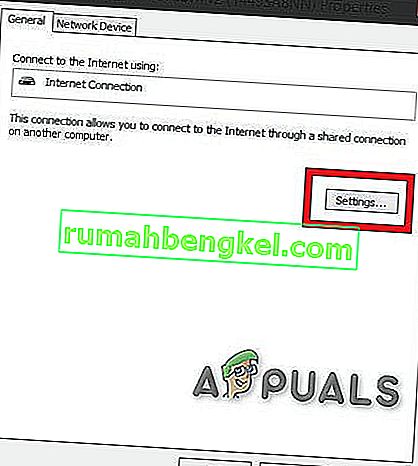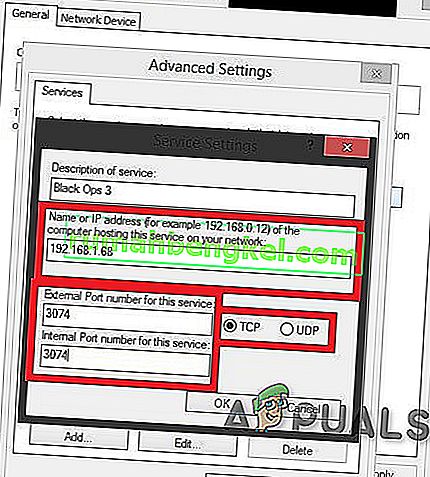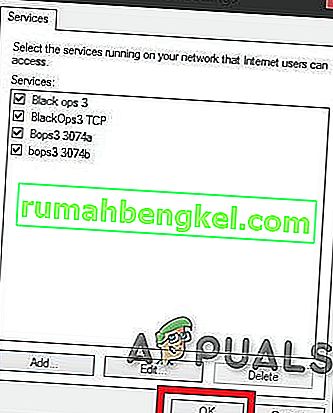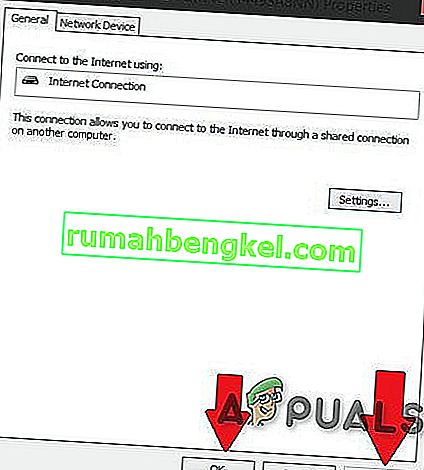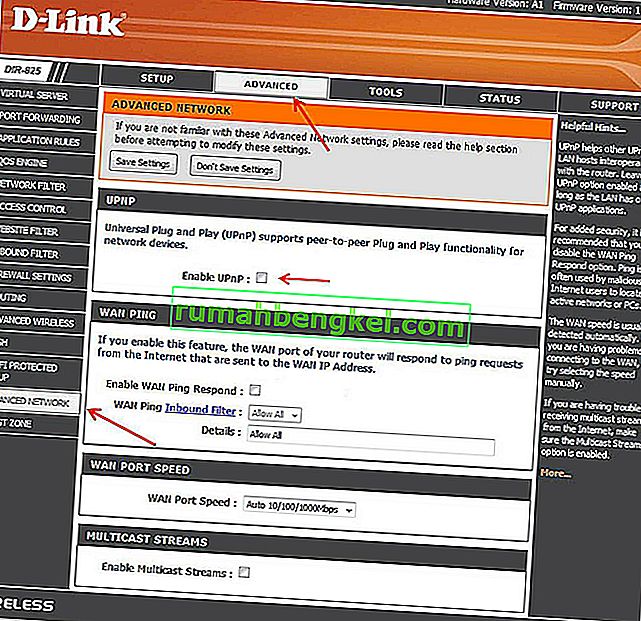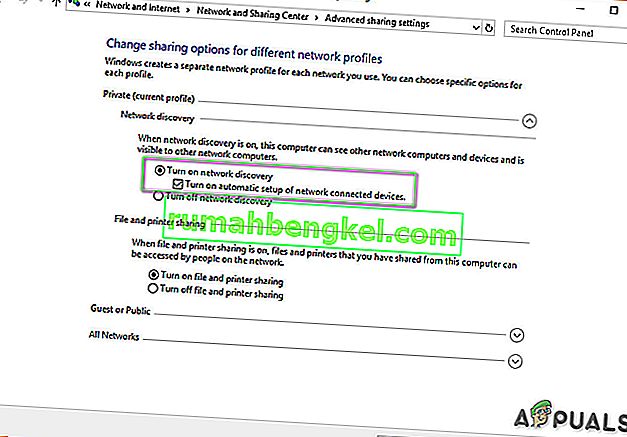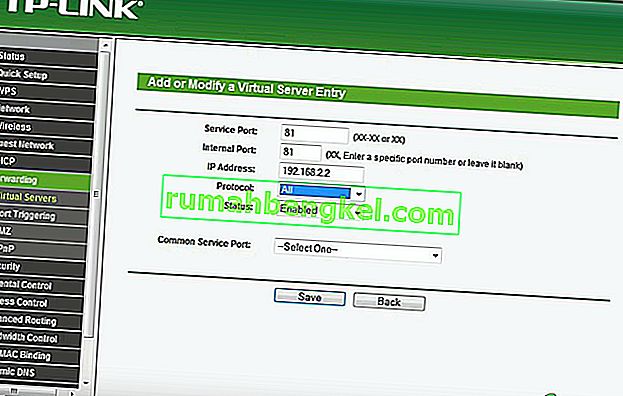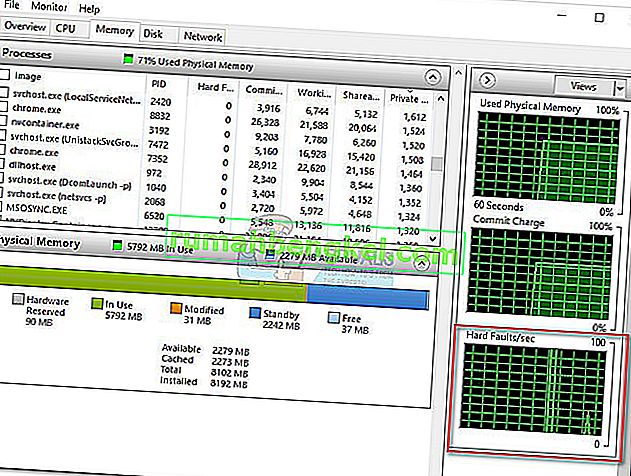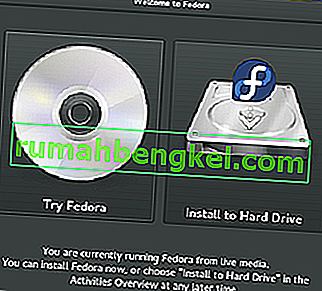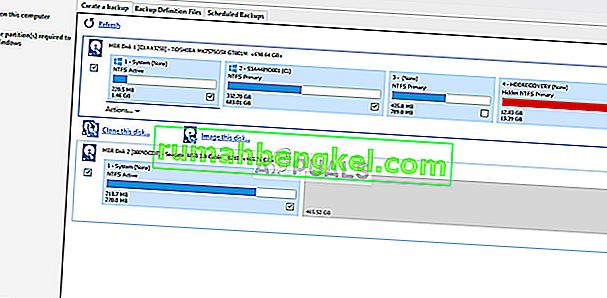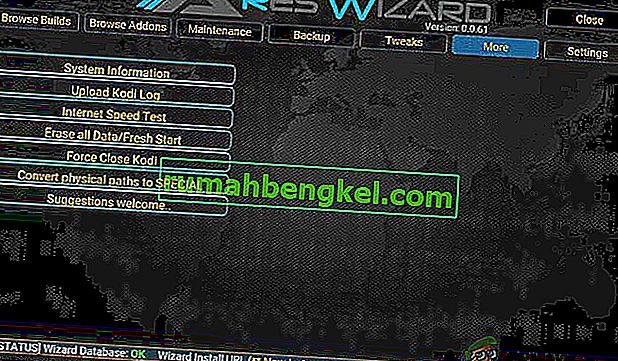Переклад мережевих адрес ( NAT ) - це метод переназначення IP-адреси іншим. Інформація в заголовку IP змінюється в мережевих пакетах, коли вони передаються через пристрій маршрутизації мережевого трафіку.
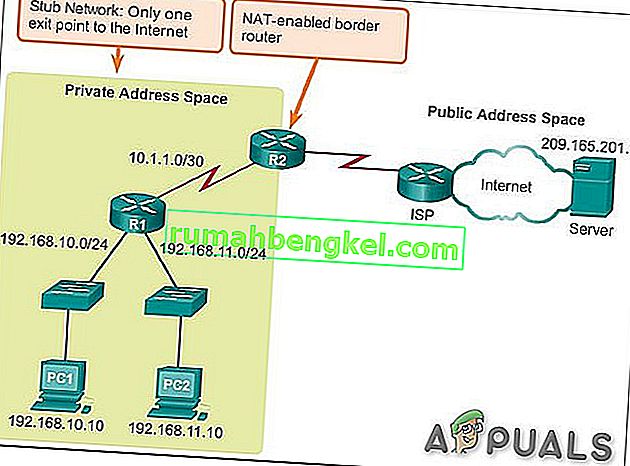
Оскільки NAT змінює інформацію про IP-адресу на рівні пакетів, реалізації NAT будуть відрізнятися за своєю поведінкою в різних випадках адресації та своїм впливом на мережевий трафік. Специфікації поведінки NAT зазвичай не надаються виробниками обладнання NAT.
Призначення NAT:
NAT робиться для багатьох цілей:
- Щоб додати безпеку мережі, зберігаючи приватні IP-адреси прихованими від Інтернету.
- Для управління IP-адресоюоскільки з 1980-х років системи в мережах використовують стандарт IP-адреси IPv4. За IP-адресу пристрою можна сказати домашню адресу пристрою, і таким чином інші пристрої в мережі можуть надсилати та отримувати повідомлення з цього пристрою. Загалом xxx.xxx.xxx.xxx є прикладом IP-адреси. Верхня межа доступних IP-адрес становить близько чотирьох мільярдів, оскільки багато IP-адрес зарезервовано для спеціальних цілей та пристроїв, тому їх не можна використовувати. Верхня межа виглядає як багато, але цього недостатньо, наприклад, у 2016 році було продано близько 1,8 мільярда мобільних пристроїв. Тепер додайте кількість розумних годинників, пристроїв бізнес-систем, телевізорів, планшетів, настільних комп’ютерів та ноутбуків, проданих у цьому році і з кожним роком з того часу. Досить швидко стає очевидним, що недостатньо доступних IP-адрес.NAT - це рішення, яке застосовується провайдерами для отримання IPv4-адрес пристроїв у вашій локальній мережі та надання їм усіх єдиної IP-адреси, яку вони можуть використовувати як єдину мережу. Тепер вся ваша мережа, вдома чи в офісі, виходить в Інтернет так, ніби це єдиний комп’ютер, який вирішує проблему IP-адрес. Крім того, NAT також вирішує деякі проблеми безпеки.
Кожного разу, коли комп’ютер у локальній мережі, наприклад, локальна мережа у вашому офісі, надсилає та отримує дані до Інтернету та з нього, застосовується протокол NAT (Network Address Translation).
NAT також виконує роль брандмауера. NAT визначає дані, які можуть входити і виходити з вашої локальної мережі. Маршрутизатор веде журнал усіх запитів, надісланих йому пристроями, що використовують NAT.
Можливі ускладнення при доступі до Інтернету
Це звучить дещо складно, але маршрутизатор працює за допомогою цього процесу з такою швидкістю, що користувач не знає, що відбувається, оскільки затримок не відбувається. Час від часу можуть виникнути ускладнення, якщо NAT суворіший з боку маршрутизатора або провайдера, щодо того, який вид трафіку дозволено надходити від ваших пристроїв, а також у якій кількості.
Якщо у вашій мережі виникають проблеми з використанням комп’ютерних програм, винним може бути брандмауер NAT. Пристрої, що стоять за маршрутизаторами з підтримкою NAT, зазвичай не мають наскрізних зв’язків і не зможуть брати участь у деяких Інтернет-протоколах. Або навіть деякі з них можуть мати проблеми з доступом до Інтернету.
Типи NAT
Як правило, для NAT можливі 3 налаштування. Ці налаштування головним чином визначатимуть, наскільки хорошим чи поганим буде ваш досвід роботи в Інтернеті.
Відкритий NAT (Тип 1)
Для цього типу NAT немає обмежень, усі пристрої можуть надсилати та отримувати всілякі дані через Інтернет, і жоден брандмауер не зупиняє і не контролює будь-який трафік. Дані передаватимуться без обмежень, а програми вашого пристрою працюватимуть безперебійно. Але ваша локальна мережа вразлива до атак хакерів. Більше того, ви зможете підключитися до будь-якого з трьох типів. Пошук ігор вимагатиме менше часу, і є мінімальні шанси отримати затримки чи інші дії під час перенесення хосту.
Помірний NAT (тип 2)
NAT дозволяє одному або декільком портам залишатися відкритими, якщо встановити помірність. NAT також буде діяти як брандмауер і дозволить підключення лише від вибраної групи програм. Це середній тип налаштування NAT. І користувач може встановити зв’язок із користувачами, які мають типи помірного або відкритого NAT. Пошук ігор займе певний час, але не стільки, скільки строгий тип. Крім того, відставання будуть меншими, ніж строгі.
Строгий NAT (тип 3)
Цей тип є найсуворішим із типу NAT . Дані, що надходять у локальну мережу, суворо обмежені. Більшість служб матимуть проблеми з підключенням до Інтернету. Це налаштування за замовчуванням для більшості маршрутизаторів. І користувач зможе зв’язуватися лише з тими користувачами, у яких відкритий тип NAT. Пошук ігор зрештою займе більше часу. І 90% випадків ви будете вигнані під час міграції хоста і пам’ятаєте, що можливі і відставання.
Зв'язок між різними типами NAT
Зв'язок одного типу NAT з іншим показана в таблиці нижче.
| відчинено | Помірний | Строгий | |
відчинено | ✓ | ✓ | ✓ |
Помірний | ✓ | ✓ | |
| Строгий | ✓ |
Змініть тип NAT
Щоб змінити NAT на “відкритий” зі “строгого”, як правило, передбачається переадресація портів певних портів через ваш маршрутизатор або шлюз. Пам'ятайте, що якщо ви намагаєтесь отримати Open NAT на більш ніж 1 ПК / консолі в одній мережі, це неможливо. Ви можете мати два або більше ПК з помірним NAT, але не з типом NAT Open.
Більше того, у вашому маршрутизаторі ви можете бачити Cone NAT, Symmetric або Full-Cone NAT тощо, що залежить від вашого маршрутизатора. Вам слід вибрати Cone NAT або full Cone NAT, але остерігайтеся ризиків безпеки.
Існують різні рішення для зміни типу NAT, але увімкнення Universal Plug and Play (UPnP) зазвичай розглядається як перший крок. Але перед цим ви повинні знати порти своїх ігор.
Порти ігор:
Ви можете знайти порти для своєї гри, перейшовши за цим посиланням. Ці порти вам знадобляться перед тим, як рухатися вперед. І якщо для вашої гри немає згаданих портів, то Google - ваш найкращий друг. У цьому посібнику ми будемо використовувати порти для гри Black Ops 3.
Спосіб 1: Увімкніть UPnP через мережеву інфраструктуру.
Порти - це цифрові канали для вашого маршрутизатора, які використовуються для сортування вхідного та вихідного веб-трафіку. UPnP по суті дозволяє програмам перенаправляти порти автоматично, уникаючи клопоту про ручну «переадресацію портів». Хоча вони часто досягають однакових результатів, UPnP дозволяє додатку плавно запитувати порт, і вам не потрібно вводити номери портів вручну.
UPnP має довгий перелік недоліків безпеки, пов'язаних з цим. А хакери можуть використовувати вразливі місця UPnP завдяки своїй відкритості. Отже, при використанні UPnP можуть існувати певні ризики для безпеки. Більше того, технологія UPnP не наближається до стандартизованої, що означає, що реалізації будуть різними в різних маршрутизаторів.
Процес налаштування простий, щоб увімкнути UPnP на маршрутизаторі. Кроки в різних моделях маршрутизаторів будуть різними, хоча надаються загальні вказівки щодо того, чого очікувати. Пам'ятайте, що для кожного повторного підключення ПК до маршрутизатора вам знадобиться статична IP-адреса. Це спосіб примусити UPnP на маршрутизаторі відкрити порти, необхідні грі.
- Двічі клацніть піктограму « Мій комп’ютер ». Вікно з’явиться. У лівій нижній частині екрана ви побачите опцію під назвою мережа . Клацніть на ньому.
- Клацніть правою кнопкою миші на мережевій інфраструктурі та клацніть властивості. Якщо мережева інфраструктура не відображається, перейдіть до наступного кроку.
- Тепер просто натисніть на налаштування.
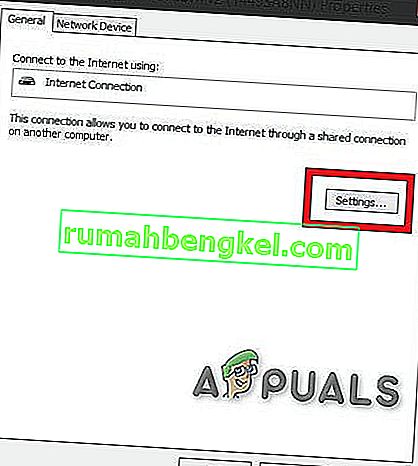
- Після цього натисніть кнопку «Додати».
- З'явиться нове вікно. Натисніть Додати внизу вікна.
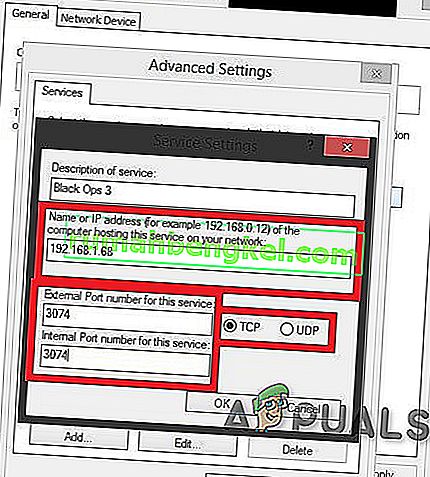
- Ще раз з’явиться нове вікно. Потім зробіть наступне: На першій вкладці ( назва послуги ) введіть Ім'я на ваш смак, на другій вкладці введіть свою адресу IPV4 (Щоб знайти IP-адресу, відкрийте командний рядок, а потім введіть ipconfig.), На третій вкладці поставте 28950 і не забудьте поставити UDP , а в останню вкладку ви знову введете 28950 . Потім натисніть кнопку ОК. (Порти для Black Ops 3)
- Ще раз натисніть кнопку додати. На першій вкладці введіть MW3 OPEN NAT або що завгодно, на 2-й вкладці введіть свою IP-адресу , на третій вкладці введіть 3074 і не забудьте поставити UDP, а на останній вкладці знову введіть 3074 .
- Закінчивши роботу з портами, просто натисніть OK
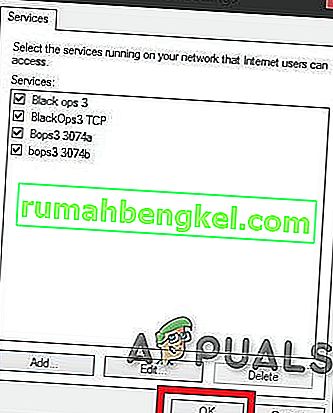
- Тепер натисніть ЗАСТОСУВАТИ, тоді Добре
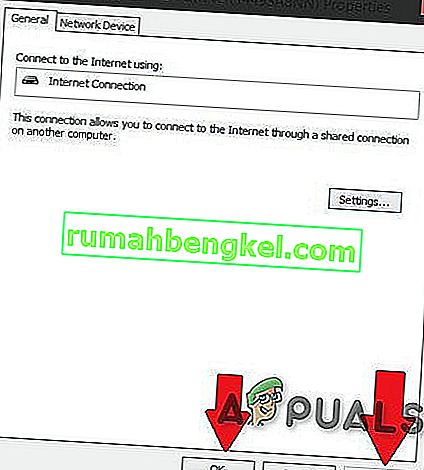
- Тепер закрийте всі вікна, які ви відкрили, запустіть свою гру, і, сподіваємось, у вас повинен бути тип OPEN NAT.
- Запустіть свою гру. Ваш тип NAT слід відкрити.
Знову ж я нагадую вам, що ви повинні робити описану вище процедуру кожного разу, коли ви перезавантажуєте маршрутизатор або перезапускаєте кожне активне з'єднання.
Проблема в тому, що це рішення є тимчасовим. Щоразу, коли ви перезапускаєте маршрутизатор / модем, все скидається. Але вам потрібно всього 2-3 хвилини, щоб відкрити NAT, прийнявши вищезазначену процедуру.
Спосіб 2: Використання файлу конфігурації
Це метод, за допомогою якого ви назавжди вирішите проблему.
- Увійдіть на сторінці маршрутизатора за допомогою одного з браузерів.
- Перейдіть на сторінку конфігурації маршрутизатора.
- Знайдіть опцію « Зберегти або відновити конфігурацію ». Клацніть на ньому.

- Завантажиться нова сторінка. Скористайтеся опцією "зробити резервну копію конфігурації зараз ".
- Зачекайте пару секунд, і з’явиться вікно. Потім натисніть, збережіть файл, потім гаразд.
- Зробіть 2 копії цього файлу, щоб, якщо щось піде не так, ми отримали резервну копію.
- Відкрийте файл.
- Натисніть Ctrl + F і напишіть [ connection.ini ]
- Після пошуку, що шукати останню прив'язку .
- Під останнім типом прив'язки або вставкою (не забудьте змінити порти відповідно до вашої гри) це:
" програма для прив'язки = порт CONE (UDP) = 3074-3075 "
тоді під останнім напишіть або вставте (не забудьте змінити порти відповідно до вашої гри) це
" програма для прив'язки = порт CONE (UDP) = 3478-3479 "
то під останнім ще раз введіть або вставте (не забудьте змінити порти відповідно до вашої гри) це
" програма для прив'язки = порт CONE (UDP) = 3658
"
(Використовувані порти Black Ops 3)
- Після цього збережіть файл (ймовірно, файл відкривається за допомогою блокнота.)
- Знову перейдіть на сторінку маршрутизатора на вкладці конфігурації, де ви були раніше.
- Тепер перейдіть до нового файлу конфігурації, скориставшись опцією.
- Після цього натисніть « Відновити конфігурацію зараз ». Наберіться терпіння і почекайте.
- Закрийте сторінку маршрутизатора та перезавантажте маршрутизатор. Під час запуску вашої гри NAT повинен бути відкритим.
Спосіб 3: UPNP через маршрутизатор
- Зробіть WINDOWS + R
- Введіть cmd та натисніть Enter
- Введіть ipconfig і натисніть Enter
- Знайдіть шлюз за замовчуванням і напишіть / скопіюйте його.
- Введіть знайдену вище адресу у своєму веб-браузері та перейдіть до меню налаштувань маршрутизатора
- Спробуйте знайти WAN , подібне меню "Інтернет" або "Місцевий"
- Знайдіть кнопку UPnP та увімкніть її, потім натисніть кнопку зберегти / застосувати, а якщо кнопки UPnP немає, перейдіть до розділу переадресації портів цієї статті.
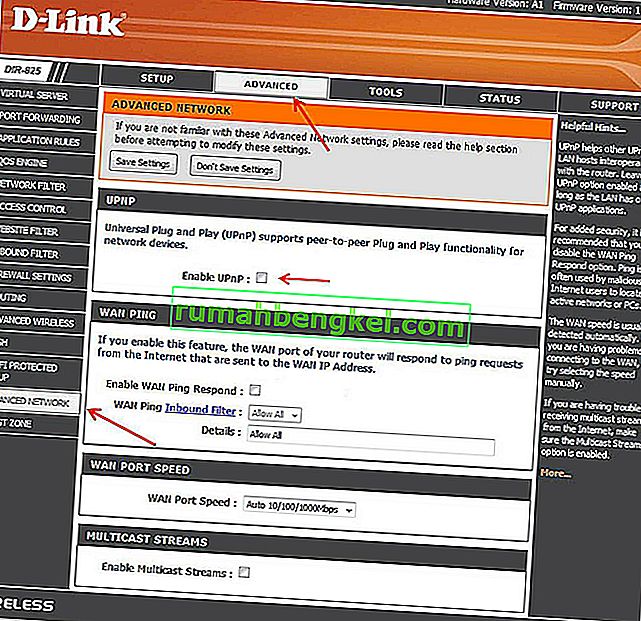
- Перезапустіть маршрутизатор
І подивіться, чи це почало працювати. Якщо ні, рухайтеся вперед
Спосіб 4: Увімкніть виявлення мережі у Windows
- Відкрийте меню « Пуск»
- Відкрийте Налаштування
- Клацніть Мережа та Інтернет
- Клацніть Параметри спільного доступу .
- Розгорніть мережевий профіль, призначений мережевому з'єднанню.
- У розділі «Відкриття мережі» виберіть « Увімкнути виявлення мережі ». Більше того, поставте прапорець « Увімкнути автоматичне налаштування підключених до мережі пристроїв ».
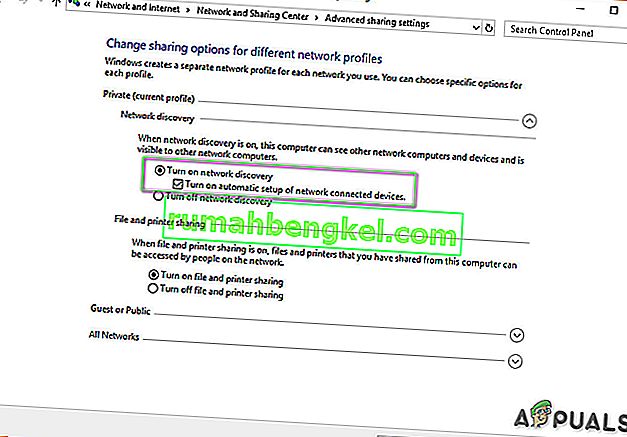
- Натисніть Зберегти зміни
- Подивіться, чи проблема вирішена
- Якщо ні, то перейдіть до способу 1 та перейдіть до Мережі ліворуч, щоб побачити, чи видно ваш маршрутизатор, і продовжуйте звідти.
Спосіб 5: Переадресація порту
Якщо для вашого маршрутизатора не доступна опція UPnP, найкращим варіантом буде використання перенаправлення портів.
- Відвідайте portforward.com, виберіть модель маршрутизатора.
- Виберіть в гру ви зацікавлені і читати інструкції і запишіть порти за замовчуванням вашої гри.
- Відвідайте домашню сторінку маршрутизатора, ввівши IP-адресу шлюзу за замовчуванням у рядок пошуку веб-браузера.
- Вам буде запропоновано ввести ім’я користувача та пароль для маршрутизатора.
- На сторінці маршрутизатора знайдіть розділ Переадресація портів на домашній сторінці маршрутизатора. Це може бути в розширених налаштуваннях . Перевірте посібник маршрутизатора, щоб отримати допомогу, якщо це необхідно.
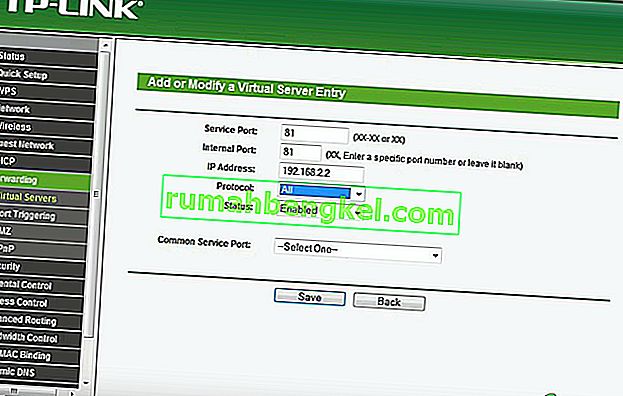
- Звідси ви можете встановити правила переадресації портів. Залежно від маршрутизатора, можливо, вам доведеться вибрати кнопку " Додати" або щось подібне, щоб продовжити. Назвіть правило за вашою подобою.
- В обох полях порту введіть порти вашої гри за замовчуванням.
- Введіть IP - адреса вашого комп'ютера в IP - адресу Крім того , введіть IP - адреса в якості виходу IP або IP - сервера для порту пересилається, який повідомляє маршрутизатор , яка система точки.
- Виберіть обидва UDP і TCP
- Натисніть Зберегти або Застосувати та перезавантажте.
Метод 6: Налаштування DMZ
Цей метод не рекомендується через проблеми безпеки, пов’язані з ним.
- Відкрийте командний рядок .
- Введіть “ ipconfig ”.
- Запишіть свою IP-адресу та шлюз за замовчуванням.
- Введіть свій маршрутизатор, ввівши шлюз за замовчуванням у ваш браузер.
- Натисніть " Послуги "
- Клацніть DMZ (демілітаризована зона)
- Встановіть свій DMZ IP (введіть IP-адресу вашої системи)

- Збережіть налаштування та вийдіть
- І подивіться, чи він почав функціонувати.
Пам'ятайте, що кожного разу, коли змінюється IP-адреса вашої системи, ви повинні змінювати DMZ IP відповідно до IP вашої системи.
Метод 7: Подумайте про використання VPN
VPN розшифровується як Віртуальна приватна мережа і є різновидом спеціальної мережі, що включає комп'ютер та хост-сервер VPN. VPN дає вам можливість взагалі обійти брандмауер на NAT, оскільки всі дані, що залишають ваш комп’ютер, зашифровані, і ваша фізична мережа їх не розпізнає. Обмеження NAT не застосовуватимуться. А VPN унеможливлює провайдера бачити ваш трафік та накладати обмеження на порти. Весь трафік VPN проходить через відкриті заздалегідь визначені порти.